Configurazione del client Show Soft VPN per la connessione al router serie RV34X
Obiettivo
L'obiettivo di questo documento è mostrare come utilizzare il client Show Soft VPN per connettersi a un router serie RV340.
È possibile scaricare la versione più recente del software client Shrew Soft VPN qui:
Dispositivi interessati | Versione software
-
RV340 | 1.0.3.17 (scarica la versione più recente)
-
RV340W | 1.0.3.17 (scarica la versione più recente)
-
RV345 | 1.0.3.17 (scarica la versione più recente)
-
RV345P | 1.0.3.17 (scarica la versione più recente)
Introduzione / Use Case
La VPN IPSec (Virtual Private Network) consente di ottenere risorse remote in modo sicuro stabilendo un tunnel crittografato su Internet. I router della serie RV34X funzionano come server VPN IPSEC e supportano il client Show Soft VPN. In questa guida viene illustrata la configurazione iniziale del router e di Show Soft Client per proteggere una connessione a una VPN.
Il documento si compone di due parti:
-
Configurazione del router serie RV340
-
Configurare il client Show Soft VPN
Configurare il router serie RV34X:
Inizieremo configurando la VPN da client a sito sulla RV34x
Passaggio 1
In VPN > Da client a sito,
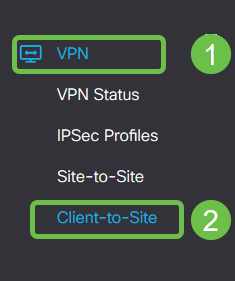
Passaggio 2
Aggiungere un profilo VPN da client a sito
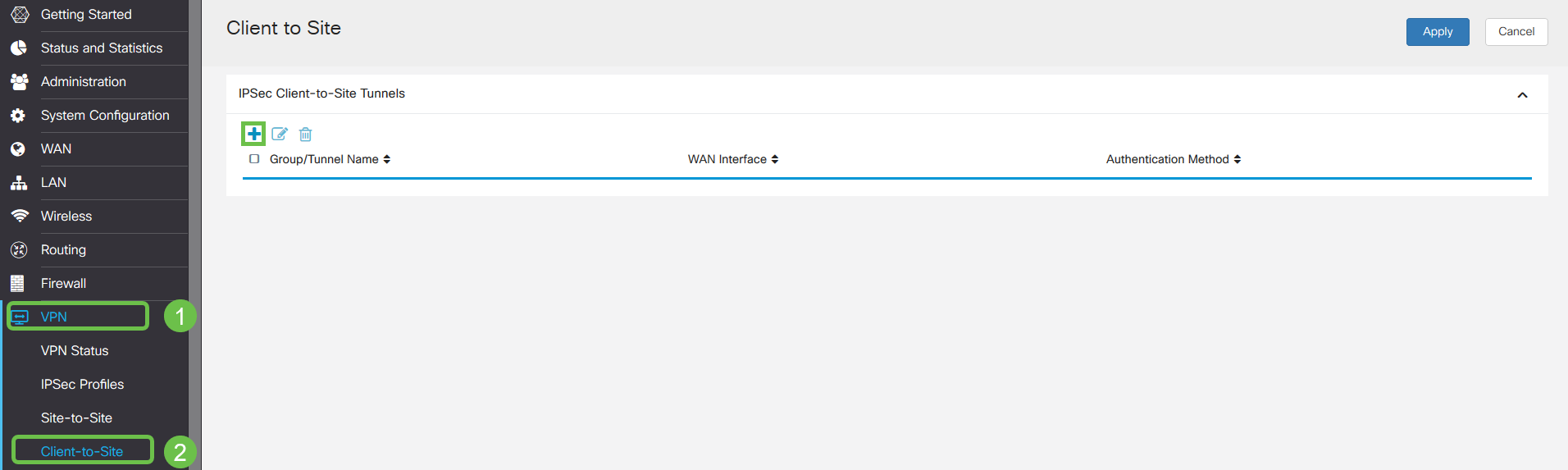
Passaggio 3
Selezionare l'opzione Cisco VPN Client.
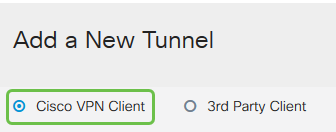
Passaggio 4
Selezionare la casella Enable (Abilita) per rendere attivo il profilo client VPN. Inoltre, configureremo il Nome gruppo, selezioneremo l'interfaccia WAN e immetteremo una Chiave già condivisa.
Nota: Prendere nota del nome del gruppo e della chiave già condivisa, in quanto verranno utilizzati in seguito durante la configurazione del client.
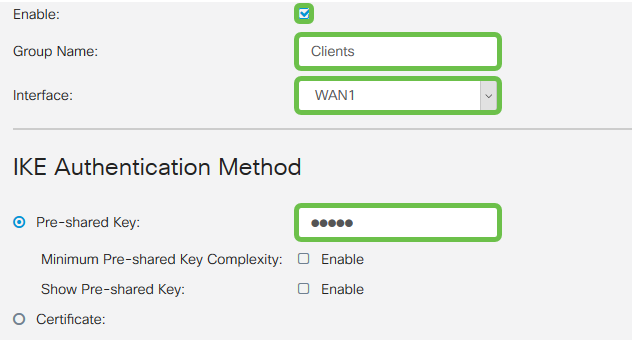
Passaggio 5
Per il momento, lasciare vuota la tabella Gruppo utenti. Questa operazione è relativa al gruppo di utenti sul router, ma non è ancora stata configurata. Verificare che la modalità sia impostata su Client. Immettere l'intervallo di pool per la LAN client. Utilizzeremo da 172.16.10.1 a 172.16.10.10.
Nota: L'intervallo di pool deve utilizzare una subnet univoca che non viene utilizzata in altre posizioni della rete.
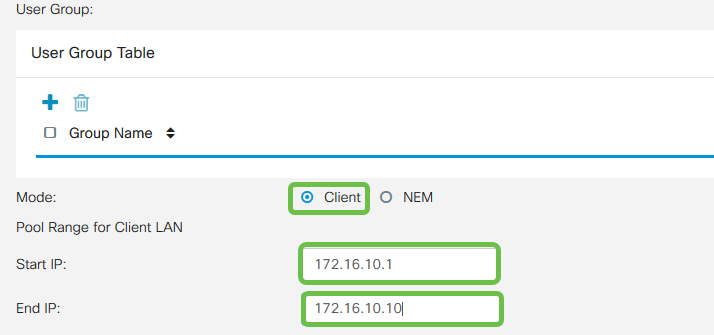
Passaggio 6
Qui è possibile configurare le impostazioni di Configurazione modalità. Ecco le impostazioni che utilizzeremo:
-
Server DNS primario: Se si dispone di un server DNS interno o si desidera utilizzare un server DNS esterno, è possibile immetterlo qui. In caso contrario, per impostazione predefinita viene utilizzato l'indirizzo IP della LAN RV340. Nell'esempio verrà utilizzata l'impostazione predefinita.
-
Tunnel ripartito: Selezionare per abilitare il tunneling ripartito. Questa opzione viene usata per specificare il traffico che passerà attraverso il tunnel VPN. Nel nostro esempio utilizzeremo Split Tunnel.
-
Tabella tunnel suddiviso: Immettere le reti a cui il client VPN deve avere accesso tramite la VPN. In questo esempio viene utilizzata la rete LAN RV340.
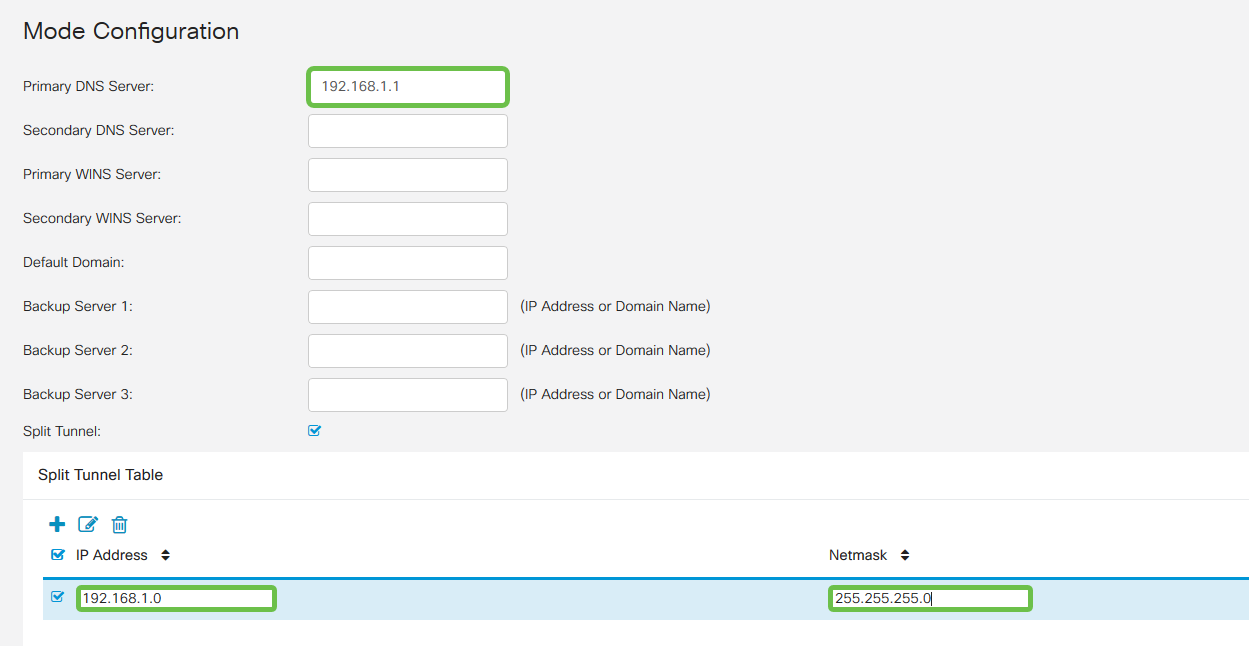
Passaggio 7
Dopo aver fatto clic su Save, è possibile visualizzare il profilo nell'elenco IPSec Client-to-Site Groups (Gruppi client-sito IPSec).
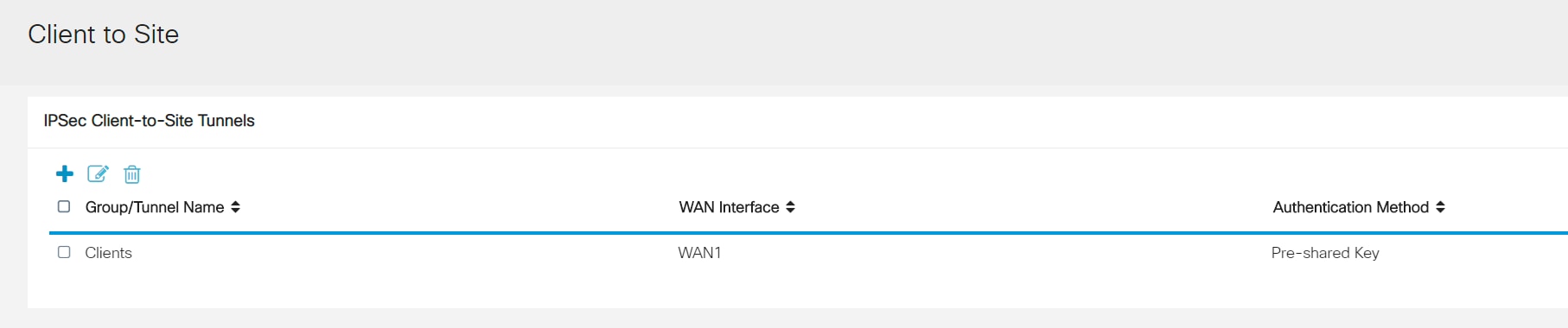
Passaggio 8
Verrà ora configurato un gruppo di utenti da utilizzare per l'autenticazione degli utenti client VPN. In Configurazione di sistema > Gruppi di utenti, fare clic su ‘+’ per aggiungere un gruppo di utenti.
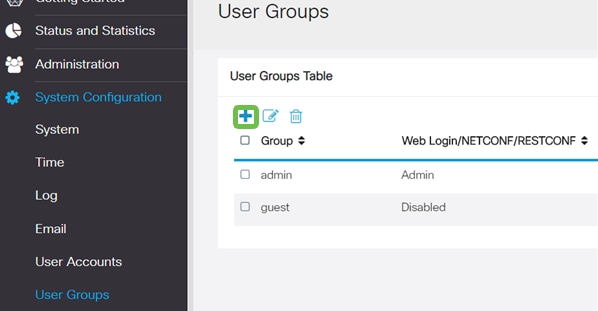
Passaggio 9
Immettere il nome di un gruppo.
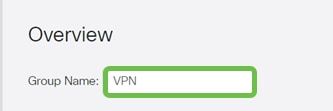
Passaggio 10
Nella sezione Servizi > EzVPN/terze parti, fare clic su Aggiungi per collegare questo gruppo di utenti al profilo client-sito configurato in precedenza.
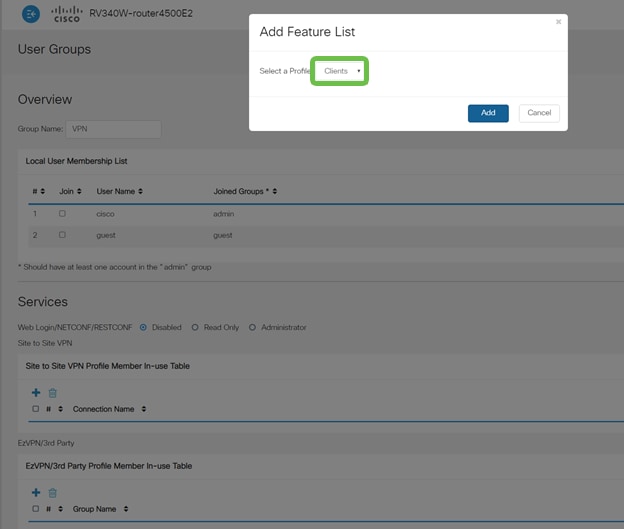
Passaggio 11
Il nome del gruppo da client a sito dovrebbe essere visualizzato nell'elenco di EzVPN/terze parti
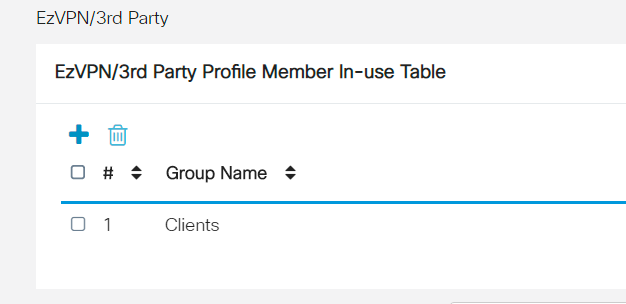
Passaggio 12
Dopo aver applicato la configurazione del gruppo di utenti, questa verrà visualizzata nell'elenco Gruppi di utenti e mostrerà che il nuovo gruppo di utenti verrà utilizzato con il profilo da client a sito creato in precedenza.
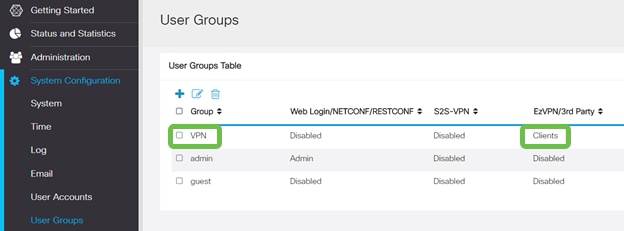
Passaggio 13
Verrà ora configurato un nuovo utente in Configurazione di sistema > Account utente. Fare clic su ‘+’ per creare un nuovo utente.
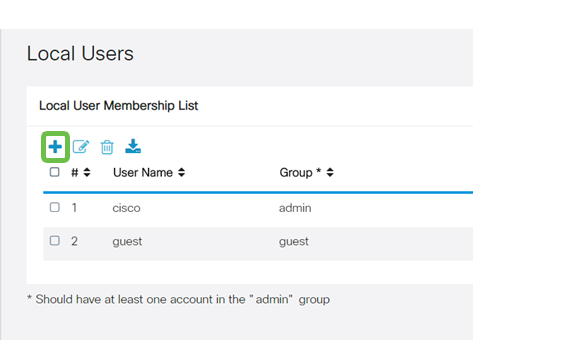
Passaggio 14
Immettere il nuovo nome utente insieme alla nuova password. Verificare che il gruppo sia impostato sul nuovo gruppo utenti appena configurato. Al termine, fare clic su Apply (Applica).
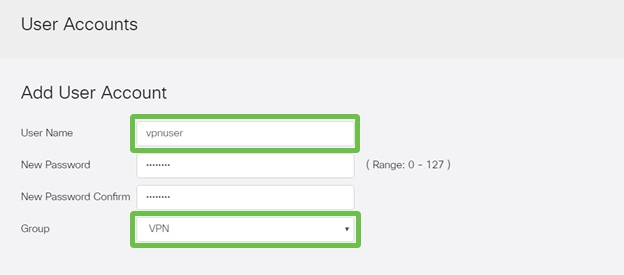
Passaggio 15
Il nuovo utente verrà visualizzato nell'elenco degli utenti locali.
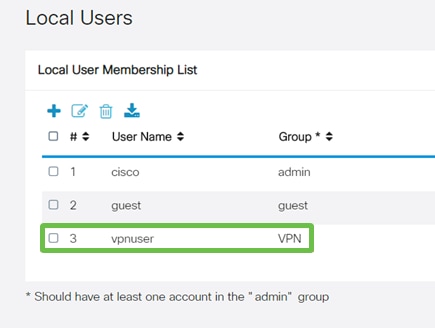
La configurazione del router serie RV340 è completata. Verrà ora configurato il client di Shrew Soft VPN.
Configurare il client VPN ShrewSoft
Verrà ora configurato il client di Shrew Soft VPN.
Passaggio 1
Aprire ShrewSoft VPN Access Manager e fare clic su Aggiungi per aggiungere un profilo. Nella finestra Configurazione sito VPN visualizzata, configurare la scheda Generale:
-
Nome host o indirizzo IP: Usare l'indirizzo ip WAN (o il nome host dell'RV340)
-
Configurazione automatica: Selezionare Ike config pull
-
Modalità scheda di rete: Selezionare Usa scheda virtuale e indirizzo assegnato
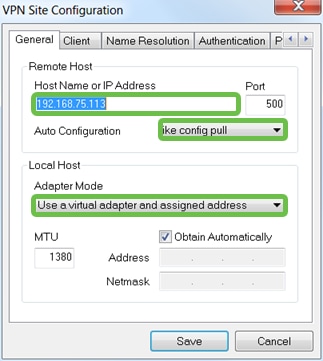
Passaggio 2
Configurare la scheda Client. Verranno utilizzate solo le impostazioni predefinite.
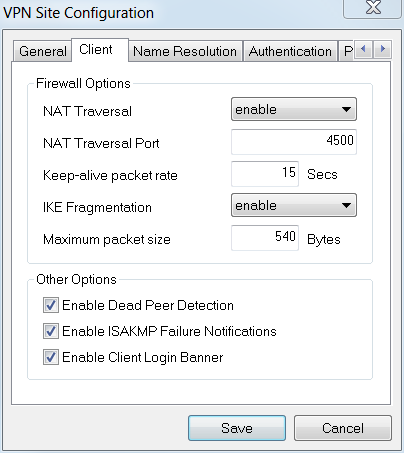
Passaggio 3
Nella scheda Risoluzione nomi > scheda DNS, selezionare la casella Abilita DNS e lasciare selezionate le caselle Ottieni automaticamente.
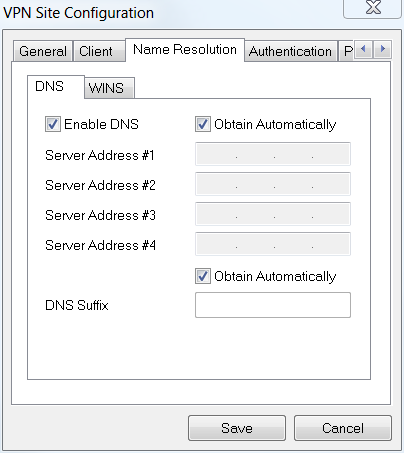
Passaggio 4
Nella scheda Risoluzione nome > scheda WINS, selezionare la casella Abilita WINS e lasciare la casella di controllo Ottieni automaticamente selezionata.
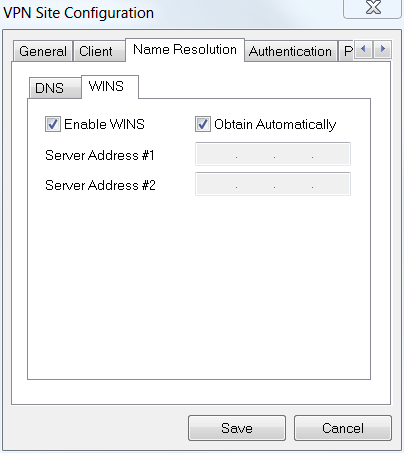
Passaggio 5
Configurare la scheda Autenticazione > scheda Identità locale:
-
Tipo di identificazione: Seleziona identificatore chiave
-
Stringa ID chiave: Immettere il nome del gruppo configurato sull'RV34x
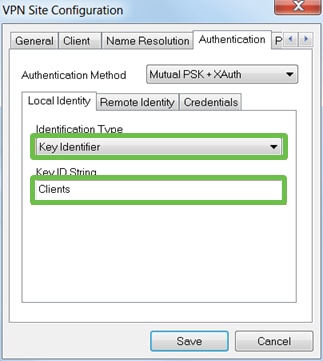
Passaggio 6
Nella scheda Autenticazione > Identità remota, verranno mantenute le impostazioni predefinite.
-
Tipo di identificazione: Indirizzo IP
-
Stringa indirizzo: <vuoto>
-
Utilizzare la casella dell'indirizzo di un host remoto individuato: Controllato
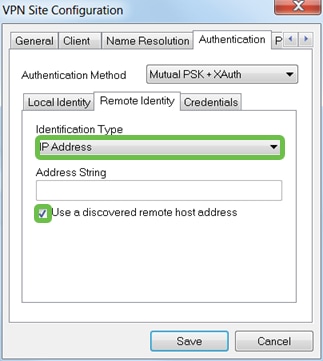
Passaggio 7
Nella scheda Autenticazione > scheda Credenziali, configurare quanto segue:
-
Metodo di autenticazione: Selezionare Mutual PSK + XAuth
-
Chiave già condivisa: Immettere la chiave già condivisa configurata nel profilo client RV340
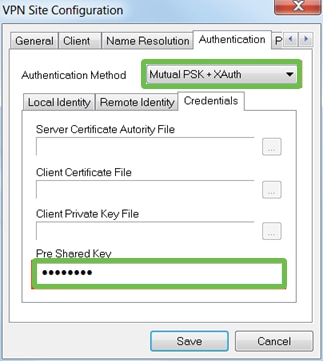
Passaggio 8
Per la scheda Fase 1, verranno mantenute le impostazioni predefinite:
-
Tipo di scambio: Aggressivo
-
Scambio DH: gruppo 2
-
Algoritmo di crittografia: Auto
-
Algoritmo hash: Auto
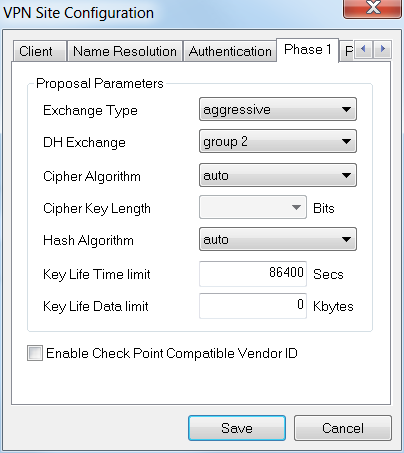
Passaggio 9
Verranno inoltre utilizzati i valori predefiniti per la scheda Fase 2:
-
Algoritmo di trasformazione: Auto
-
Algoritmo HMAC: Auto
-
Scambio PFS: Disattivato
-
Algoritmo di compressione: Disattivato
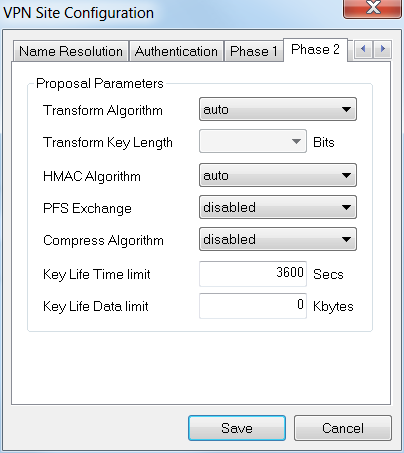
Passaggio 10
Per la scheda Criterio verranno utilizzate le impostazioni seguenti:
-
Livello generazione criteri: Auto
-
Gestisci Associazioni Di Sicurezza Persistenti: Controllato
-
Ottieni topologia automaticamente o Tunnel tutto: Controllato
Poiché è stato configurato lo split-tunneling sull'RV340, non è necessario configurarlo qui.
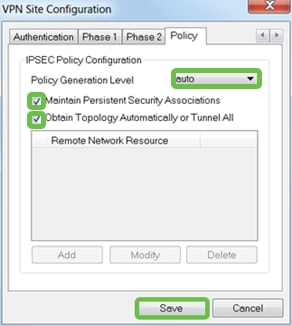
Al termine, fare clic su Salva.
Passaggio 11
Ora siamo pronti a testare la connessione. In VPN Access Manager, evidenziare il profilo di connessione e fare clic sul pulsante Connect (Connetti).
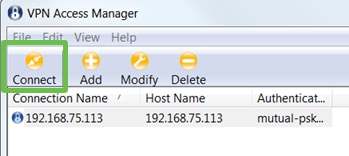
Passaggio 12
Nella finestra VPN Connect che viene visualizzata, immettere il nome utente e la password usando le credenziali per l'account utente creato sull'RV340 (passaggi 13 e 14).
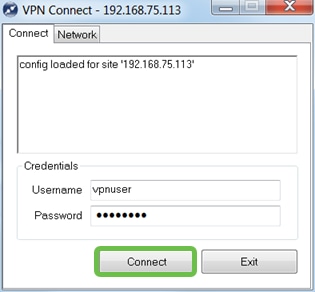
Al termine, fare clic su Connetti.
Passaggio 13
Verificare che il tunnel sia collegato. Il tunnel dovrebbe essere abilitato.
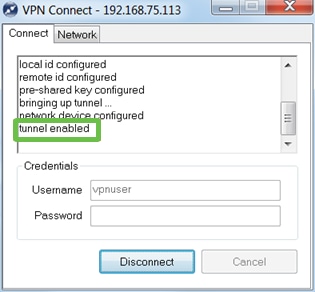
Conclusioni
Ecco, ora è possibile connettersi alla rete tramite VPN.
 Feedback
Feedback